Vectips

már dolgozik az új Illustrator CS4 mindennapi az elmúlt héten. A CS4 funkcionalitásának és új funkcióinak teszteléséhez logókon, illusztrációkon, webdesignokon és még sok máson dolgoztam. Van néhány nagyszerű fejlesztés az Illustrator CS4 verziójában. Melyek az új funkciók? Hogyan működnek? Érdemes frissíteni? Ezekre a kérdésekre válaszolok az Illustrator CS4 áttekintésében!
Adobe Illustrator CS4 áttekintés
a következő áttekintésben kiemelem az Illustrator CS4 néhány új és legfontosabb funkcióját. Munkaterület-eszközökre, új rajz-és Színezőeszközökre, továbbfejlesztett Alapfunkciókra és továbbfejlesztett integrációra van bontva exportáláskor (ezek az új funkciók szerepelnek az Illustrator CS4 Súgó webhelyén, az Illustrator CS4 üdvözlőképernyőjén található Új funkció linken keresztül érhetők el). Az egyes kategóriák új funkcióinak rövid leírása után adok neked. A felülvizsgálat lejjebb láthatja az aggodalmaimat, a teljesítményértékelést és azt is, hogy frissítenie kell-e.
az alábbiakban bemutatjuk azt a rendszert, amelyre az Illustrator CS4-et telepítettem. Szintén, az a fajta munka, amelyet létrehoztam, amikor áttekintettem.
- áttekintettem az Illustrator CS4-et egy 3,06 GHz-es Intel Core 2 Duo iMac rendszeren, 4 GB ram-mal, Mac OS 10.5.5 operációs rendszerrel.
- az elmúlt héten logókat, illusztrációkat és webdesign elemeket készítettem az Illustrator CS4 segítségével. A fájlok mérete 196 kb-tól 120 mb-ig terjedt
új munkaterület-funkciók
több rajztábla
a kivágási terület eszköz helyett több rajztábla akár 100 különböző méretű rajztáblát is tartalmazhat. A Rajztáblák átfedhetik egymást, egymás mellett jelennek meg, sőt egymásra is rakódhatnak. Ezeket a rajztáblákat önállóan vagy együtt is kinyomtathatja, mentheti és exportálhatja.
azt kell mondanom, hogy ritkán használtam a vágóeszközt. Tehát elégedett vagyok a több rajztábla cseréjével. Több rajztábla használata sokkal könnyebbé teszi a több dokumentummal való munkát az Illustrator korábbi verzióihoz képest. Általában több dokumentumra van szükségem egy projekthez vagy illusztrációs sorozathoz. Nagyszerű, hogy ezeket a dokumentumokat egy rajztáblán lehet elhelyezni. Könnyű új rajztáblákat létrehozni a rajztábla eszközzel, beállítani a méretet és az elhelyezést, és gyorsan levágni a rajztáblákat a Vezérlőpult segítségével.
az egyetlen probléma, amelybe belefutottam a több rajztáblával (lehet, hogy hiányzik a megoldás), az, hogy nem változtathatja meg a Rajztáblák számozását. Ha azt akartam, hogy az első rajztábla a harmadik, nem tudom. megadott, akkor húzza a grafikát az egyik tábla a másikra, de könnyebb lenne, ha csak számozni őket másképp.
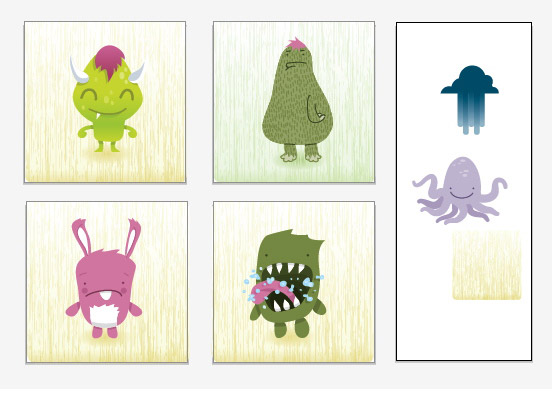
füles Dokumentumablakok és Dokumentumelrendezés Panel
az új CS4-ben több dokumentumot is megjeleníthet füles nézetben, vagy a dokumentumokat egymás mellett orientálhatja a dokumentumok rendezése ablakban.
ez az új funkció drasztikusan megtisztította a munkaterületemet. Korábban sok lebegő ablakom lenne a képernyőn. Most már navigálhatok a nyitott dokumentumok lapjain, vagy akár a nyitott dokumentumokat is megjeleníthetem az általam választott szép elrendezésben.
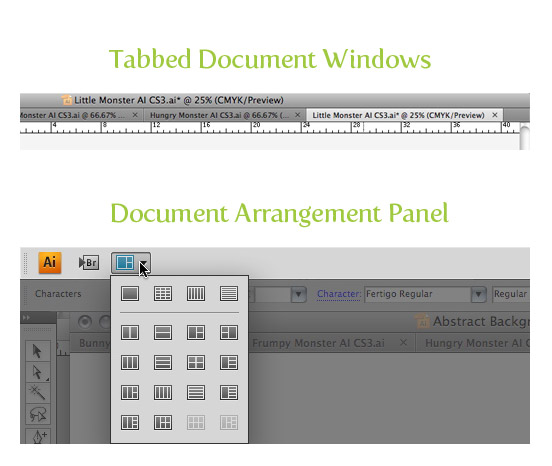
munkaterület-váltó és Alkalmazássáv
az új CS4-ben van egy alkalmazássáv. Az alkalmazássáv segítségével gyorsan átugorhat a különböző munkaterület-konfigurációkra az Ön igényeitől függően. Az Adobe Bridge alkalmazást az alkalmazássávról is elérheti.
mindig is szerettem különböző munkaterületeket használni különböző projektekhez. Van munkaterületek létre illusztráció projektek, logo projektek, web design projektek és így tovább. A munkaterület kapcsolóinak elhelyezése az alkalmazássávon enyhe változás, de üdvözlendő. Lehet, hogy csak néhány kattintást takarít meg, de idővel ez percek vagy akár órák is lehetnek. Látom, hogy egyesek talán nem tetszik az extra helyet foglal el, de könnyen eltávolítani bar, ha akarod.
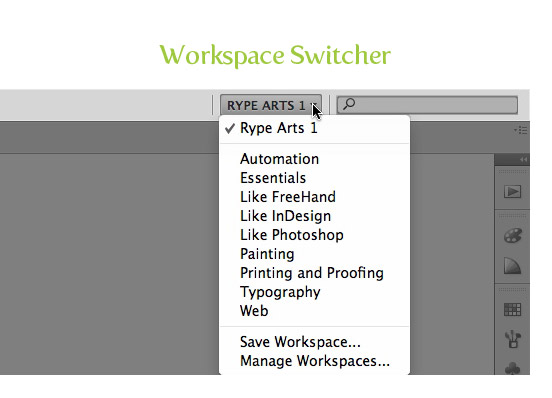
gyakorlati intelligens útmutatók
az új CS4-ben az intelligens útmutatók praktikusabbak. A megjelenés és a viselkedés kevésbé feltűnő, és a felugró ablakok megjelennek az igazítással és a mérési információkkal.
az intelligens útmutatók frissítései nagyszerűek. A CS4 verzió előtt az intelligens útmutatók néha zavarossá válhatnak és csökkenthetik a figyelmemet, de az új útmutatók ebben segítenek.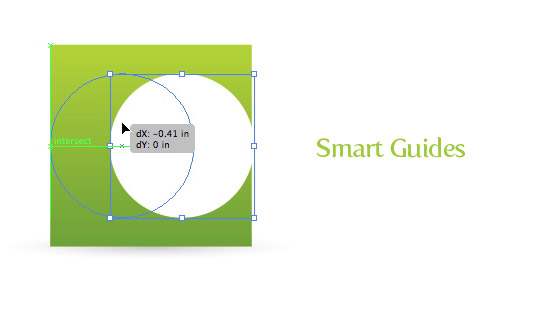
Kulcsobjektum-Igazítás
az új CS4 gyors hozzáférést biztosít a kulcs-igazítási opcióhoz. A kulcsobjektum az az objektum, amelyhez a másik objektumot igazítani szeretné. Az objektum megadásához jelölje ki az összes objektumot, majd válassza ki újra a kívánt kulcsobjektumot.
az illesztés fontos számomra, amikor az Illustratorban dolgozom. Örülök Illustrator megkönnyíti, hogy kijelölje a legfontosabb objektum, hogy összehangolják a másik objektum. Végül ez felgyorsította számomra az Illustrator objektumok igazítását.
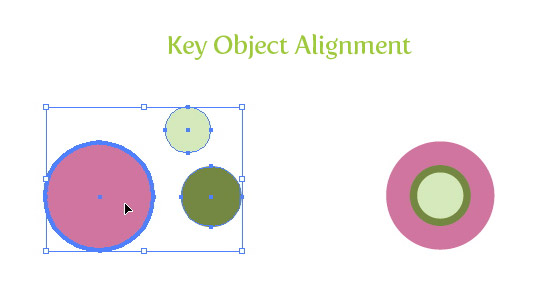
Új rajz-és Színeszközök
Blobkefe
az új Blobkefével olyan útvonalakat rajzolhat meg, amelyek összeolvadnak a meglévő grafikával, és csak kitöltött útvonalakat rajzolhat.
nagyon izgatott voltam, amikor megtudtam a Blob ecsetet, miután az Adobe bejelentette a CS4-et. Ez felelt meg az elvárásaimnak, kivéve egy pár tekintetében.
először is, a kitöltött utak rajzolásának képessége felgyorsította a munkafolyamatot. Mielőtt létrehoznék egy kalligrafikus ecsetet, megrajzolnám az utat, kibővíteném a megjelenést, és megtisztítanám az utakat. A Blob kefével csak meg kell rajzolnom az utat. Együtt használják a toll tabletta, akkor létrehozhat néhány nagy folyadék elemek.
a Blobkefe egyetlen része, amely néha problémákat okoz számomra, az összevonási funkció. Egy kalligrafikus ecsettel meg tudok rajzolni egy csomó átfedő utat, és még mindig képes forgatni, méretezni és szerkeszteni az utat. A Blobkefével az útvonalak összevonásra kerülnek, így nem tudom megváltoztatni a méretet, a tájolást stb. Még mindig használhatom a kalligrafikus kefét a CS4-ben, de jó lenne, ha lehetősége lenne arra, hogy ne egyesüljön a Blob ecsettel.

bővített színátmenetek Panel és eszköz
az új továbbfejlesztett színátmenet eszköz lehetővé teszi, hogy az objektum színátmeneteivel interakcióba lépjen a színátmenetek hozzáadásával vagy megváltoztatásával, a színátmenetek átlátszóságának alkalmazásával, valamint a lineáris vagy elliptikus színátmenetek irányának vagy szögének megváltoztatásával. A gradiens panel is frissült. A színátmenet panel mostantól a mentett színátmenetek menüjét kínálja, közvetlenül elérheti a színes paneleket, és többek között átláthatóságot alkalmazhat az egyes színfoltokra.
az új gradiens eszköz és panel csodálatos! Ezek a kibővített funkciók nagy részét teszik ki a korábbi Illustrator verziókban a színátmenetek létrehozásával és szerkesztésével járó találgatásoknak. Az a képesség, hogy kölcsönhatásba lépnek a színátmenetek közvetlenül a tárgy sokkal intuitívabb, mint a játék körül a helyét és szöget korábban. Sőt, a színátmenet Panel ugyanolyan nagyszerű szerkesztési funkcióval rendelkezik, mint az eszköz.
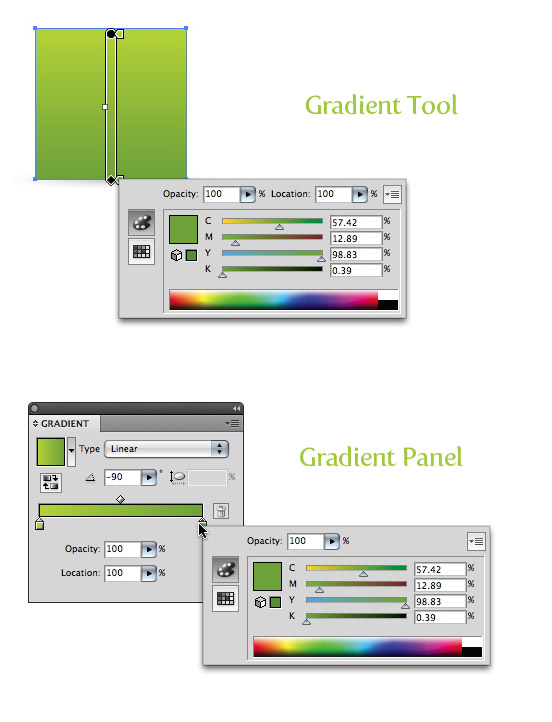
színátmenetek átlátszósága
az új CS4-ben meghatározhatja az egyes színek átlátszatlanságát egy színátmenetben.
ez az Illustrator egyik leginkább üdvözlendő fejlesztése. A színátmenetek átlátszóságának megteremtése megkönnyíti a lenyűgöző árnyékok, matricák stb. A frissített színátmenet panel és eszköz miatt egy bizonyos színmegálló átlátszatlanságának szerkesztése egyszerű.
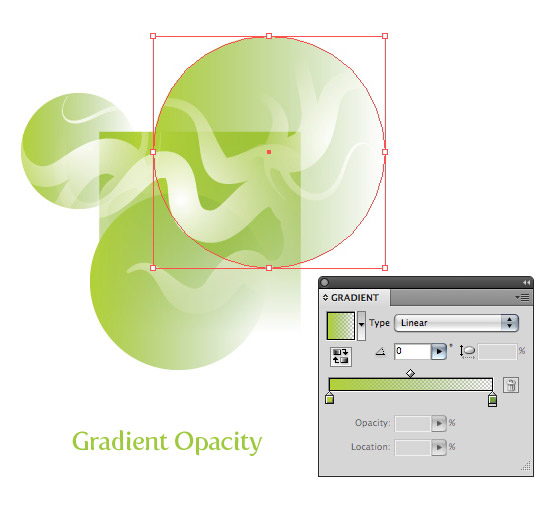
elválasztások előnézeti Panel
az új CS4-ben mostantól megtekintheti az elválasztásokat nyomtatás előtt. Segít elkerülni a színkimeneti hibákat, a váratlan direkt színeket és a nem kívánt felülnyomást.
ez egy újabb új funkció, amely végre eljutott az Illustrator-hoz. Itt nincs panasz, a funkció azt teszi, amit mond, és már segített nekem néhány projektben. Ezzel a funkcióval megtakaríthatom az Illustrator fájl megnyitását egy másik programban, csak az elválasztások megtekintéséhez.
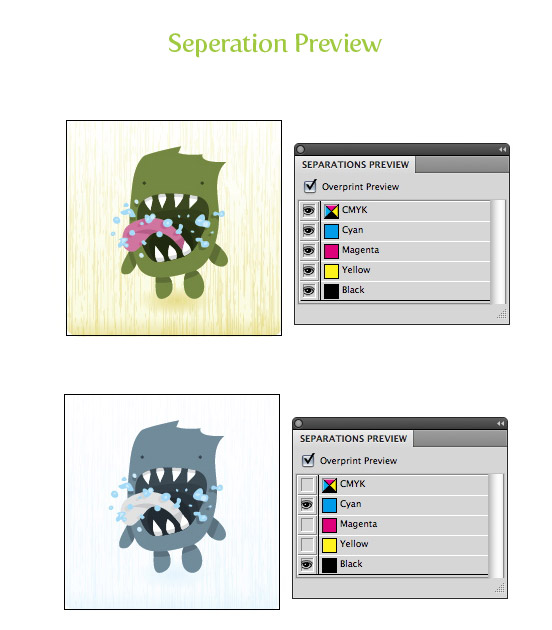
alapfunkciók javítása
Vágómaszkok tiszta, egyszerűsített megjelenéssel és hozzáféréssel
Vágómaszkok CS4-ben most megjeleníti a maszkos területet, miközben mozog és átalakítja a maszkos objektumot. Kattintson duplán a maszkolt objektumra elkülönítési módban, ahol szerkesztheti, és megtekintheti a maszkot az összes többi objektumtól függetlenül.
a frissített vágómaszkok már jelentősen javították a termelékenységemet és elcsendesítették a frusztrációt. Ha több vágómaszk objektummal dolgozott, és megpróbálta kijelölni a körülöttük lévő objektumokat, akkor tudja, mire gondolok. Az izolációs mód is nagyszerű funkció. Ez sokkal könnyebbé teszi a maszkolt objektum szerkesztését, mint korábban.
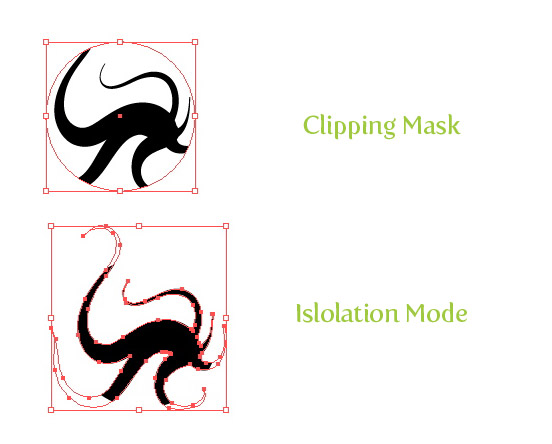
frissített megjelenés Panel
a frissített megjelenés panel segítségével megtekintheti és használhatja a továbbfejlesztett, teljes funkcionalitású vezérlőket, beleértve: effektusokat, vonásokat, kitöltéseket és láthatóságot.
nem voltam izgatott a frissített megjelenés Panel, amíg nem volt időm játszani. Most meg tudod csinálni egy nagy objektum szerkesztése egy panelen. Ez segít a pattogó körül a stroke panel, a szín panel, a színminta panel, és oda-vissza. A megjelenés Panel gyorsan válik a kedvenc panel dolgozni.
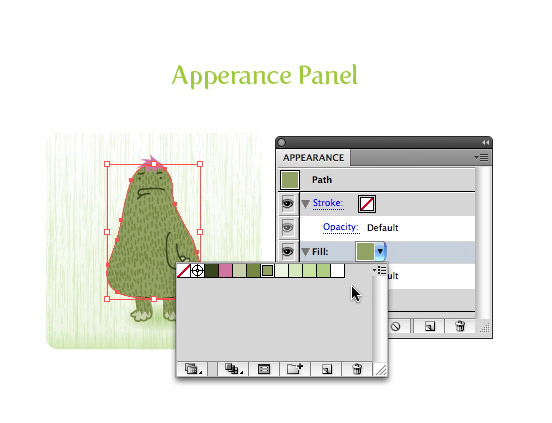
bővített grafikus stílusok Panel
a frissített grafikus stílusok panel gyors és egyszerű módot kínál a stílusok objektumokra történő megtekintésére és alkalmazására. Most lehetősége van arra, hogy a miniatűr előnézetét úgy tekintse meg, ahogyan az a szövegen vagy a kijelölt objektumon megjelenik. Csak effektusstílusok jelenítik meg annak az objektumnak a körvonalait, amelyen a stílust létrehozták.
néha van egy grafikus stílusom, sok csak effektusú elemmel. Szeretem azt a tényt, hogy valójában látom az eredeti tárgy körvonalát, amelyre most alkalmazták. A miniatűr előnézetek egy szép extra bónusz, amelyet akkor használtam, amikor grafikus stílusokat alkalmaztam a szövegre.

Továbbfejlesztett integráció exportáláskor
a Flex kiterjesztések támogatása
hatékonyan szállít szerkeszthető, működőképes tartalmat a webes, interaktív és RIA projektek fejlesztőinek.
még nem kellett használnom ezeket a funkciókat, így nem tudok beszélni a hozzáadott funkciókkal. Ennek ellenére a hozzáadott funkcionalitást általában örömmel fogadják.
több rajztábla Export támogatása
a több rajztábla megkönnyíti a többoldalas dokumentumok exportálását. A rajztáblákat a következő formátumok bármelyikébe exportálhatja: PDF, PSD, SWF, JPEG, PNG, TIFF, vagy több rajztábla Illustrator fájlt importálhat az Adobe InDesign vagy az Adobe Flash programba.
a többszörös export támogatás nagyszerű. A különböző formátumok tesztelése nem okozott problémát. Több rajztábla exportálása többoldalas pdf-be már időt és fejfájást takarított meg. Ezenkívül, ha az illustrator egy korábbi verziójára ment, minden rajztáblát külön fájlként menthet.
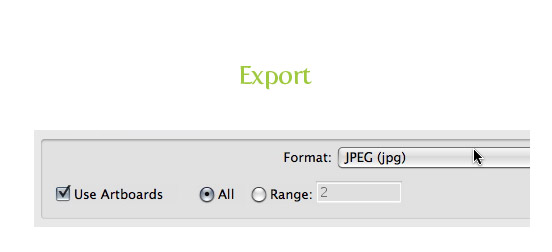
teljesítmény
nem végeztem benchmark tesztelést az Illustrator új CS4 és régebbi verzióival. Azonban nem láttam semmilyen lendületet az alkalmazás indításakor, a dokumentumok megnyitásakor és az Általános teljesítményben. Hasonlóképpen, nem látott leminősítést a teljesítményben. Mac-et használok, így szerettem volna látni a 64 bites integrációt, amely a Windows CS4 verzióban történt. Ha valamelyikőtök Windows – on dolgozik, látott-e különbséget a teljesítményben?
hibák, aggodalmak és fejfájás
az Illustrator használatával kapcsolatban az elmúlt héten csak egy kis bosszankodásba ütköztem. Ez a probléma akkor merül fel, amikor a Pathfinder Panel kivonási és metszési funkcióit használom. Régebben több objektumot is létrehozhattam, csoportosíthattam őket, Kivonhattam vagy Metszhettem a csoportot egy másik objektummal. A CS4 nem engedi. Az Illustrator most csak a legalsó alakzatot vonja le, a csoportosított alakzatot nem. Mégis, megtaláltam a módját. Az objektum csoportosítása helyett összetett útvonalat hozok létre az objektumokból. Most, amikor kivonom vagy Keresztezem, jól működik. Ez egy kicsit bosszantó, mert hozzáad egy további lépést. De, az új pathfinder panel megteszi azt a lépést, hogy ki kell bővítenie az alakot, miután megnyomta az egyik pathfinder funkciót. Tehát azt hiszem, ez egyenlő.
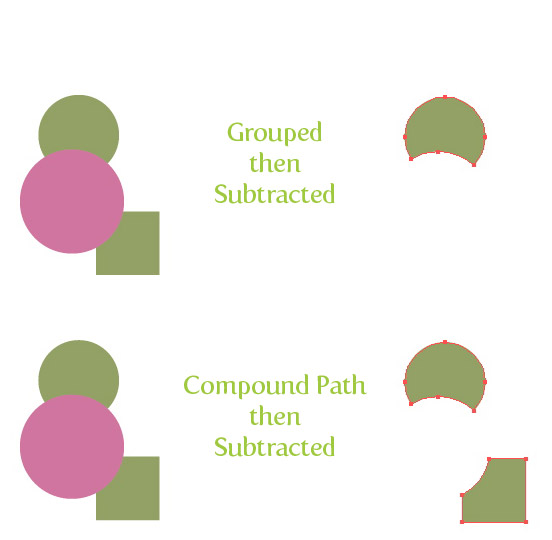
következtetés
elégedett vagyok a CS4 frissítéseivel és új funkcióival. Különösen a gradiens eszköz és a panel frissítés, a több rajztábla és a megjelenés panel frissítése lenyűgözött. Ezek az új funkciók jelentősen javították a termelékenységemet, ami számomra alapvető frissítést jelent.
Kell Frissíteni?
az illustrator CS4-nek számos kényszerítő oka van a frissítésre. Ha olyan termelékenységi őrült vagy, mint én, akkor érdemes frissíteni. Miután csak egy hétig használtam a CS4-et, jártasabb lettem az Illustrator-ban. Ha nem érdekli a munkafolyamat felgyorsítása, akkor bizonyos funkciók miatt érdemes frissíteni. Ha az Illustrator programban folyamatosan színátmeneteket használ, frissítenie kell. Ha olyan projektekkel dolgozik, amelyek néhány dokumentumot igényelnek, frissítenie kell. CS4 van egy kis valamit mindenki számára, csak nézd meg a funkciót, és nézd meg, hogy van valami az Ön számára!
de…
ha Ön az Illustrator “könnyű” felhasználója, akkor nem ragaszkodik a CS4 egyik új funkciójához, nem érdekli a jártasság, vagy nincs pénze, akkor nem fog lemaradni a görbe mögött, ha nem frissít. Ha még mindig az Illustrator 10 vagy annál alacsonyabb verziót használja, akkor itt az ideje a frissítésnek.
frissíteni fogsz?
kíváncsi vagyok, hogy hány olvasó fog frissíteni. És te?!







Leave a Reply